Windows11のCPU切り捨てで、世間にはあと3年でお蔵入りのパソコンに溢れています。
あのさあ、前にWindows10が最終って言ってたよねぇ。
そのMicrosoftさんが、Windows11の最小システム要件を満たしていないPCにWindows11をインストールする方法を、お勧めしないながら公開しているので、一応試してみました。
Windows 11 をインストールする方法
PC:PCG-41414N(VPCSE19FJ)
OS:Windows7 Home Premium SP1 64bit → Windows10 Home 64bit
CPU:Intel(R) Core i5-2430M(2.40GHz)
HDD:750GB
Memory:8GB
9年前のパソコン、Vaioが終了した時に(その後復活)、最後の記念に買っておいたVaioパソコン S シリーズ(2011年10月モデル)。
当然Windows11非対応。
今回確認だけしておこうという趣旨です。
警告:
Windows 11 の最小システム要件 を満たしていないデバイスに Windows 11 をインストールすることは推奨されません。 これらの要件を満たしていないデバイスに Windows 11 をインストールすると、リスクを確認して理解 したこととみなされ、次のレジストリ キーの値を作成して、TPM 2.0 (少なくとも TPM 1.2 が必要) のチェック、CPU ファミリ、CPU モデルをバイパスできます。
レジストリ キー: HKEY_LOCAL_MACHINE\SYSTEM\Setup\MoSetup
名前: AllowUpgradesWithUnsupportedTPMOrCPU
種類: REG_DWORD
値: 1
レジストリ エディターなどを使用してレジストリを誤って変更すると、重大な問題が発生する場合があります。 これらの問題により、オペレーティング システムの再インストールが必要になる場合があります。 Microsoft では、このような問題の解決に関しては保証できません。 レジストリの変更は各自の責任で行ってください。
もちろんCPUはNGだし、TPMは影も形もありません。
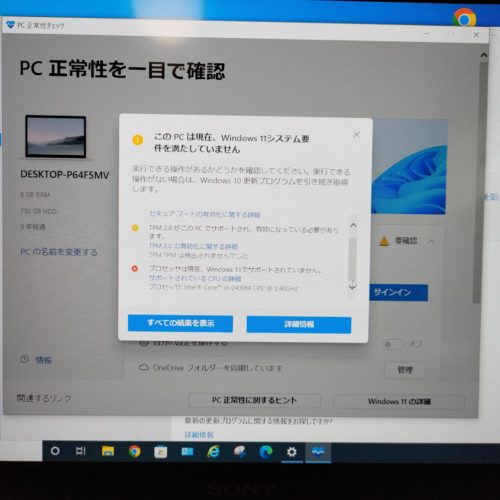
レジストリ追加でリストはパスできるらしい。
Windows11をダウンロードして、USBインストールメディア作成。
BIOSのBootで「External Device Boot」を「Enabled」に変更して、USBメディアからの起動を許可。
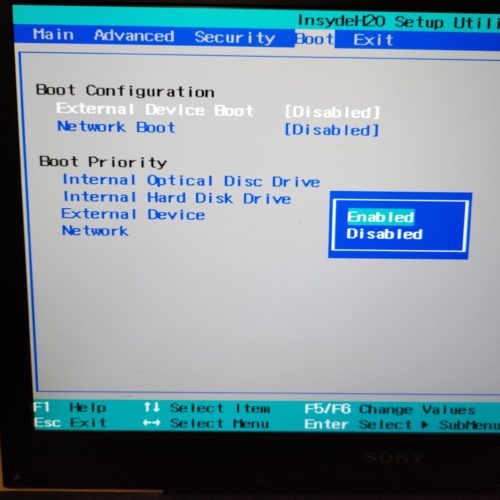
USBメディアで起動して、Windows11のインストール画面が出ました。
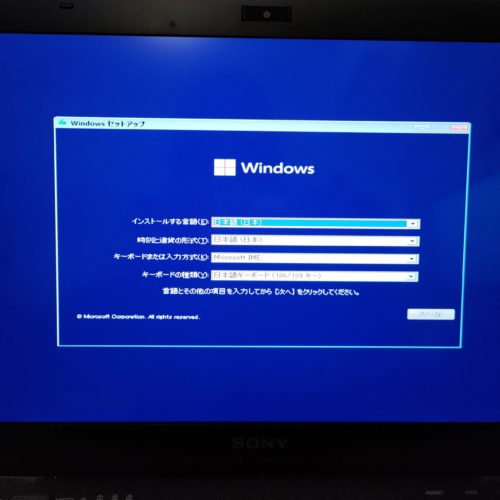
そして!
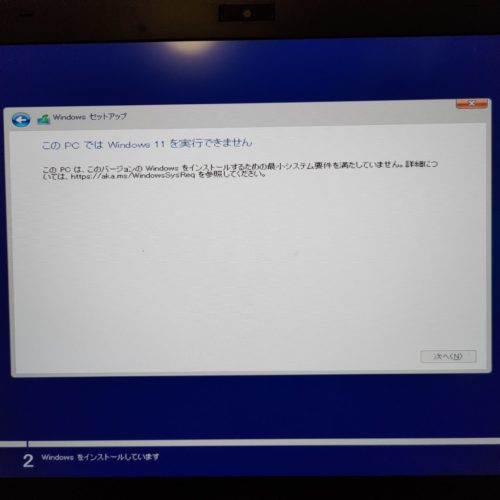
ということでした。「少なくとも TPM 1.2 が必要」は、本当の最小システム要件でした。
この後このパソコンはUbuntu(最新バージョン)パソコンとなります。
それもダメならChromeOS Flexに。


